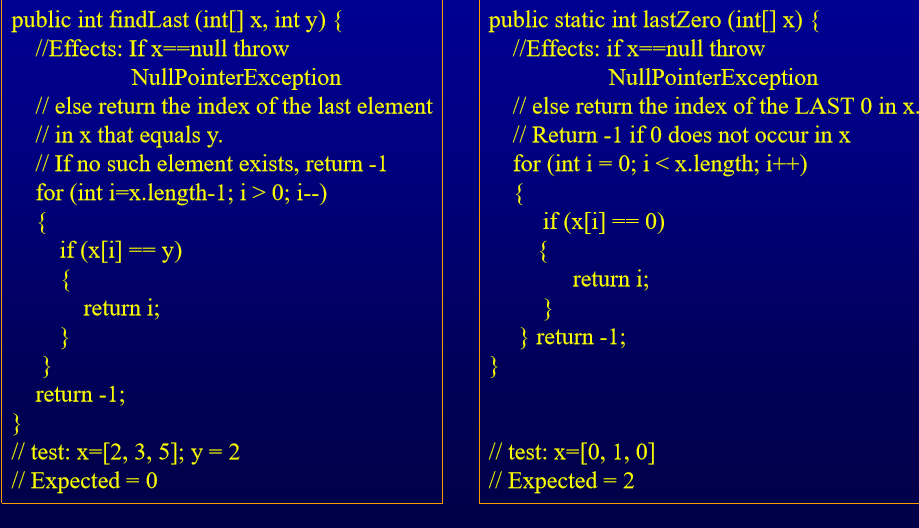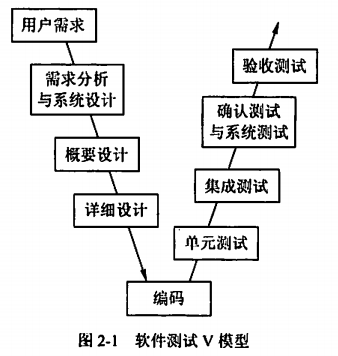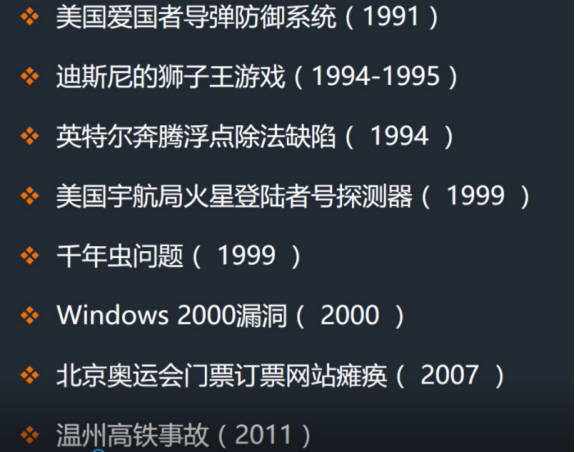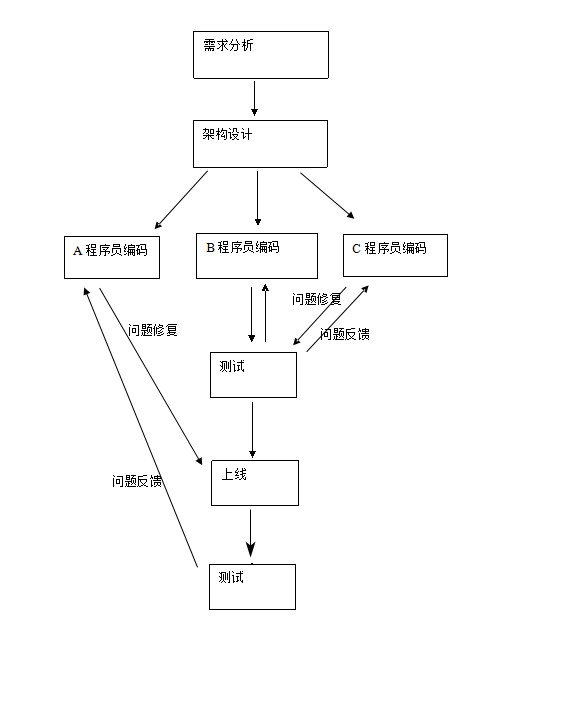2.1 测试原理分析
QTP主要采用的是使用GUI模拟人的操作。它在模拟人的操作时会记录操作的对象及所做的操作和顺序,然后在回放时按记录顺序操作这些对象。而在这个模拟的过程中,最重要的莫过于界面对象(控件)的识别。
例如,在“用户名输入框”中输入“a用户”,伪代码如下:
WebEdit(“用户名输入框”).Set “a用户”,下面分析这个测试原理。
首先,QTP会通过“用户名输入框”这个名字到对象库的对象名中查找;
然后通过找到的对象名,找到对象名映射的属性包;
接着QTP就会通过这个属性包来匹配页面上的控件的属性,如果在页面上找到一个唯一与此属性包匹配的控件,那QTP就会认为此控件为要找的控件;
最后QTP根据“WebEdit”来确定控件的类型,并调用QTP对于此类控件内置的操作方法“Set”把“a用户”赋予了控件。
至于其他控件的识别和操作,基本原理和上面一样。
2.2测试流程图
根据测试原理的分析以及QTP测试的基本步骤可以设计如图2-1的测试流程图。
图2-1 测试流程图
·2.3 测试计划设计
根据测试原理分析与测试思想设计,设计如图2-2所示的测试过程计划流程图。
图2-2 测试计划流程图
2.4 测试需求分析
对于一个CS系统,各个功能模块的功能实现的准确性是其测试的关键性环节。
界面文字提示是否友好、易懂、简练(因为用户都是懒惰的,不愿意看复杂的东西)操作流程是否清晰,用户知道自己每步都是在做什么因此以QTP自动化测试工具对网站的链接正确性检查和各个功能模块的功能实现的准确性测试能够在满足测试需求的前提下加快测试进度。提示是否简单明了。
功能能否正确实现,功能有无明显bug等。
在此处添加检查点的方法与上面一致,这里就不再重复说明。
插入检查点后出现的Keyword View如下:

图4-12 插入检查点后的Keyword视图
而下面的则是Expert View:
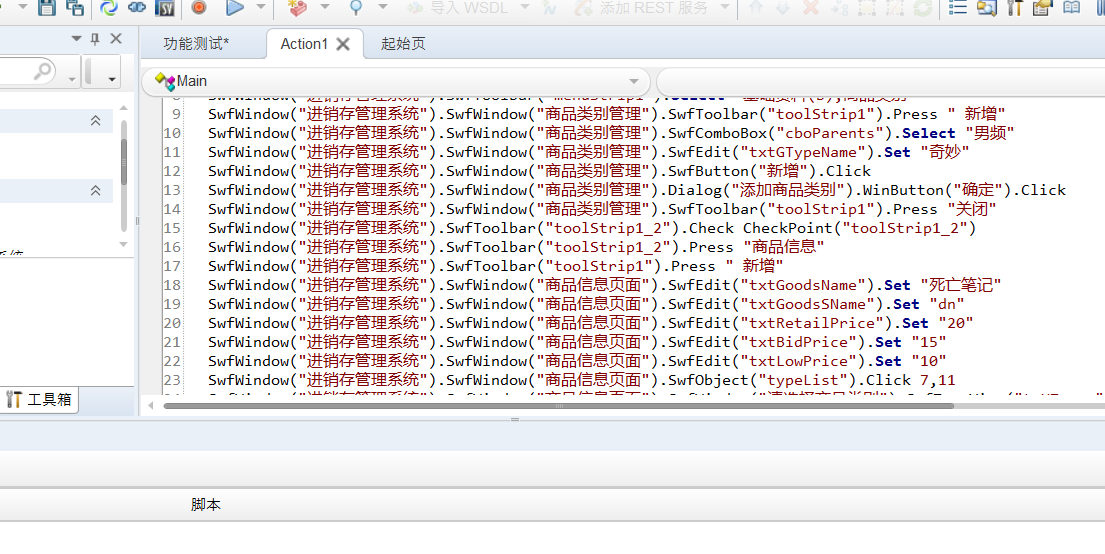
图4-13 插入检查点后的Expert视图
商品的批量添加
可以点击关键视图里,可以批量运行测试脚本,比方说批量的进行商品录入
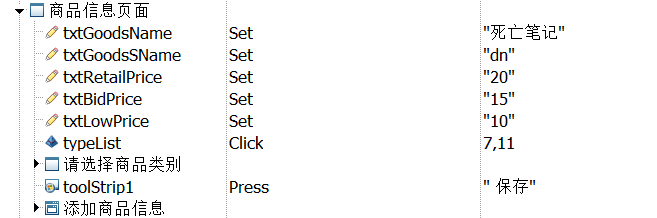
选择相关属性然后进行商品属性表的添加
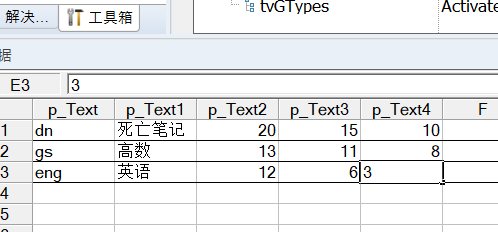
点击打开QTP,创建一个GUI Test;
QTP验证商品信息管理功能
图4-2 开始录制脚本
点击“确定”后进入登陆界面:
图4-3 进入系统登陆界面
然后进入商品类别管理页面,如下图所示:
图4-4 进入商品类别系统页面
添加新的商品信息:
图4-5 进入商品信息添加界面界面
点击添加后,进入QTP的Keyword View(Keyword模式提供一个 描述近似于原始测试用例的、跟代码无关的视图):
图4-6 进入QTP的Keyword视图
而下图是其Expert View(Expert就是代码视图,一般编写脚本都在这个区域):
图4-7 进入QTP的Expert视图
4.2 回放录制脚本:
录制完成后,点击按钮,由于没有加入检查点,故而结果都是Done,出现如下图:
图4-8 脚本回放完成界面
4.3 加入检查点
下面加入检查点,可以在系统登陆页面的输入用户名出加入一个检查点,以检查输入的用户名是否正确:,
图4-9 在用户名出加入检查点
然后设置检查点属性:
图4-10 设置检查点属性
当然,你也可以在添加商品的界面的主题处加入一个检查点,以检查你所输入的主题是否符合要求:
图4-11 在商品信息栏目录处加入检查点
在此处添加检查点的方法与上面一致,这里就不再重复说明。
插入检查点后出现的Keyword View如下:
图4-12 插入检查点后的Keyword视图
而下面的则是Expert View:
图4-13 插入检查点后的Expert视图
4.4 重新运行脚本
再次点击按钮,得到结果如下:
图4-14 脚本回放完成界面
三个结果都是Passed,表示都通过了,功能验证测试完成。
商品的批量添加
可以点击关键视图里,可以批量运行测试脚本,比方说批量的进行商品录入
选择相关属性然后进行商品属性表的添加
运行结果如下: